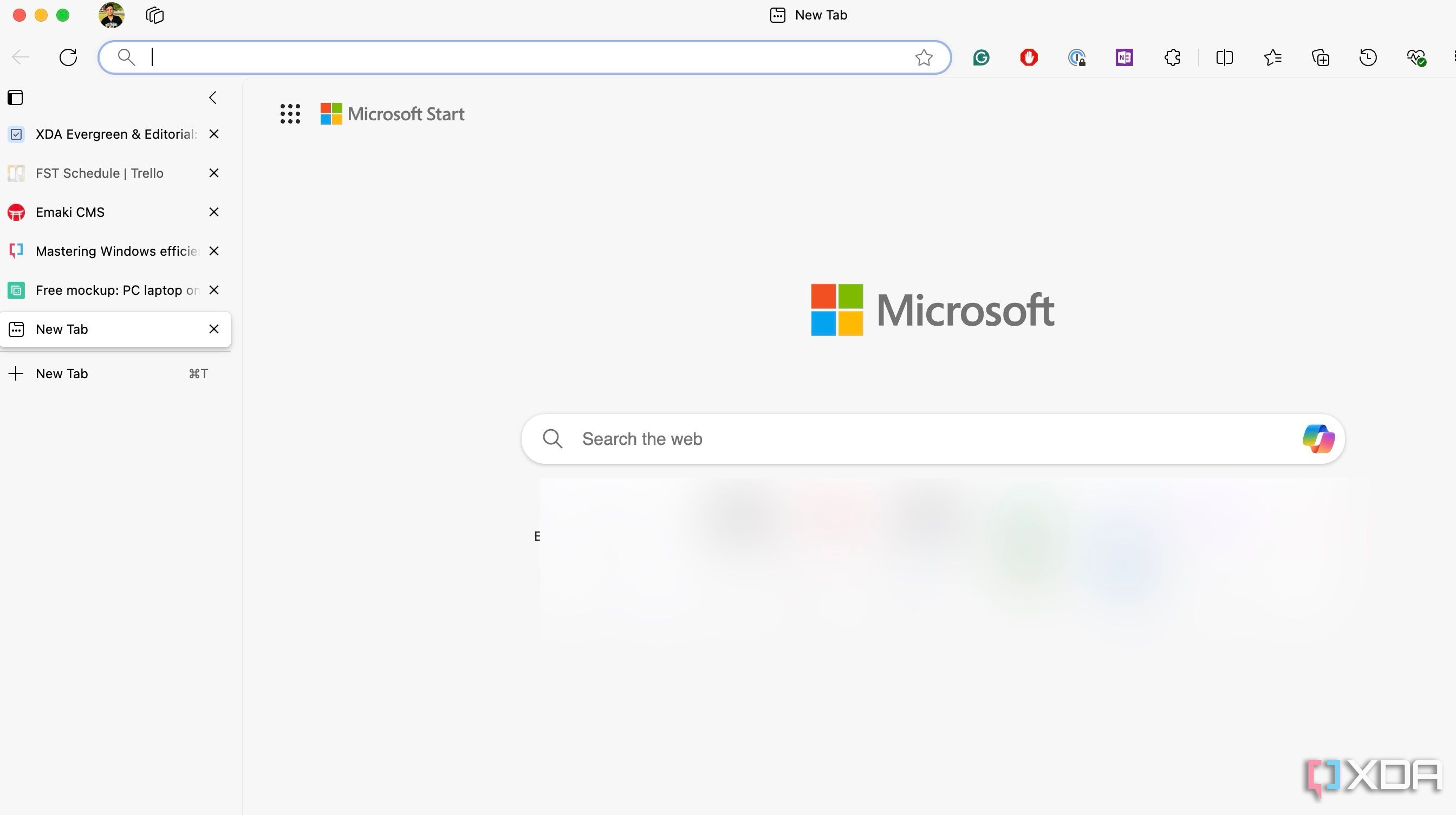Ключевые выводы
-
Microsoft Edge предлагает вертикальные вкладки для удобного управления вкладками, что идеально подходит для тех, у кого открыто несколько вкладок для исследований или работы.
-
Microsoft Drop позволяет легко обмениваться файлами между устройствами с помощью OneDrive — функция, недоступная в Google Хром.
-
Edge поставляется с множеством полезных инструментов на боковой панели, таких как калькулятор и тест скорости Интернета, что делает задачи более удобными.
Битва между Microsoft Edge и Google Chrome активно завоевывает рынок веб-браузеров. Google На бумаге Chrome доминирует на рынке, но это не помешало Microsoft ускорить разработку Edge с помощью полезных инструментов и функций. После нескольких месяцев интенсивного использования обоих браузеров на своем ноутбуке я обнаружил, что Microsoft Edge лучше подходит для моего рабочего процесса.
И Microsoft Edge, и Google В Chrome реализованы основные функции: кроссплатформенная доступность, поддержка расширений, просмотр веб-страниц без сбоев и достойный пользовательский интерфейс. Однако, когда дело доходит до инструментов повышения производительности, режима чтения и совместной работы в режиме реального времени, Edge действительно заслуживает желанного места в качестве браузера по умолчанию.
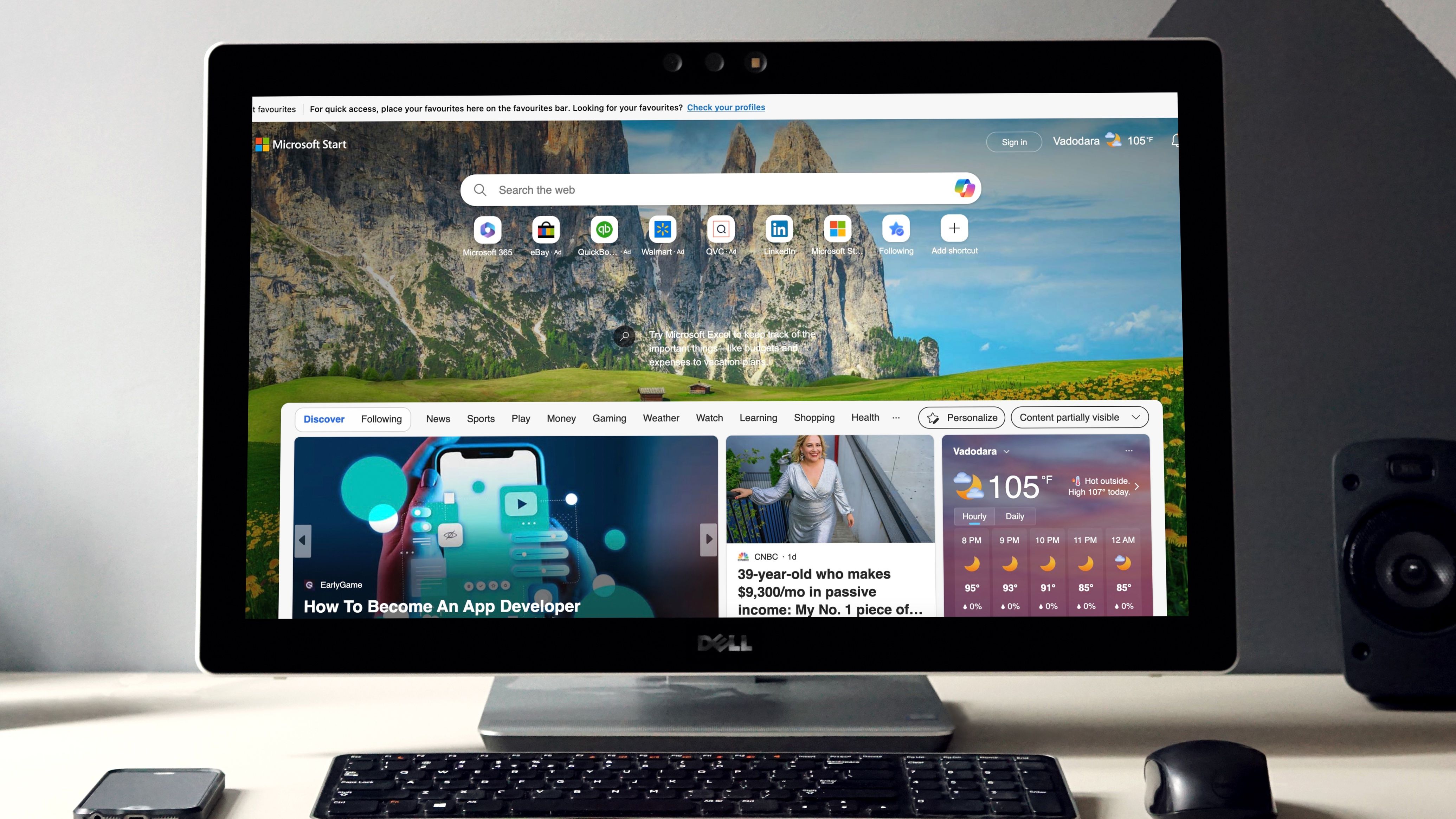
Связанный
Действительно ли Microsoft Edge так плох?
Плохая репутация стандартного браузера Windows очевидна, но заслуживает ли он всей критики?
7 Вертикальные вкладки
Вертикальные вкладки, наверное, одна из моих любимых функций в Microsoft Edge. Всякий раз, когда я сажусь за стол и включаю свой 32-дюймовый Samsung На мониторе M7 я быстро включаю вертикальные вкладки в Edge, чтобы без каких-либо компромиссов проверять все открытые вкладки.
Типичное меню горизонтальных вкладок вверху быстро становится переполненным после того, как я открываю несколько вкладок в исследовательских целях. Да, группы вкладок помогают ими управлять, но это не идеальное решение, когда я хочу просмотреть все вкладки одновременно. Если вы часто работаете с большим количеством вкладок в Microsoft Edge, вертикальные вкладки — это необходимая функция для вас. Я также рад видеть, что новые браузеры, такие как Arc, по умолчанию используют вертикальные вкладки.
6 Microsoft Drop
Вы часто обмениваетесь файлами между компьютером и телефоном? Вместо подключения кабеля или использования служб облачного хранения используйте Microsoft Drop для обмена файлами, мультимедиа и даже заметками между вашими устройствами. Например, вы можете открыть Drop на боковой панели Edge для Mac, написать заметку или загрузить изображение.
Теперь откройте Drop from Edge для Android и загрузите файлы. Служба работает на базе OneDrive и может пригодиться в определенных ситуациях. Google Сам Chrome не имеет эквивалентного решения для передачи данных между устройствами.
Microsoft Edge поставляется с множеством полезных инструментов на боковой панели. Вы можете проверить скорость интернета, подсчитать некоторые цифры с помощью калькулятора, перевести слова и изучить другие инструменты, такие как таймер, секундомер, словарь и другие. Среди этих инструментов я часто использую калькулятор и тест скорости. Вы всегда можете использовать другую вкладку в браузере или открыть специальное приложение, чтобы выполнить работу, но ничто не сравнится с удобством доступа к тому, что мне нужно, одним щелчком мыши.
4 Краевые рабочие области
Microsoft Edge Workspaces предлагает еще одно удобное дополнение для повышения производительности, которое улучшит ваш рабочий процесс. Вы можете создать отдельное рабочее пространство для совместного просмотра веб-страниц в режиме реального времени с членами вашей команды или проектной группы. Вы и ваша группа можете одновременно просматривать одни и те же вкладки на разных устройствах.
Microsoft Edge также предлагает меню чата в рабочей области на базе Skype, позволяющее начать разговор на любую тему с членами команды. Вам больше не нужно переключаться между различными приложениями для общения и просмотра веб-страниц. Например, вы можете открыть несколько вкладок покупок и поделиться рабочим пространством со своей второй половинкой, чтобы узнать их мнение, прежде чем нажать кнопку «Купить». Возможности здесь безграничны.
Хотя существуют десятки расширений для создания снимков экрана, все они кажутся бледными по сравнению со встроенным инструментом Edge для создания снимков. Вы можете включать и делать снимки экрана, запускать визуальный поиск и даже изучать инструменты разметки.
Последнее я использую постоянно. Я могу быстро сделать снимок, использовать инструмент разметки и мгновенно поделиться им с получателем. В Chrome вам придется полагаться на сторонние расширения или встроенный системный инструмент для выполнения своей работы.
2 Режим чтения
После многих лет ожидания, Google придумал тусклый режим чтения в Chrome. По сути, он открывает небольшую боковую панель с содержимым статьи и не очень хорошо удаляет отвлекающие элементы из основной статьи.
Microsoft добилась успеха, выпустив надежный режим чтения в Edge. Просто щелкните значок программы чтения в адресной строке, и она упростит веб-контент за считанные секунды. Вы можете выбрать опцию чтения сообщения вслух, а также настроить текст и настройки чтения для персонализации. Всякий раз, когда я сталкиваюсь с веб-страницей со слишком большим количеством ненужных элементов, я полагаюсь на режим чтения Edge, чтобы просмотреть соответствующий контент.
1 Краевые коллекции
Благодаря Edge Collections мне больше не нужно полагаться на громоздкие закладки для отслеживания и сохранения веб-страниц. Edge Collections поднимает всю настройку на новый уровень, объединяя сайты в соответствующем разделе. Вы даже можете добавить заметку, чтобы отслеживать другие сведения о сохраненных веб-страницах. Я предпочитаю Коллекции группам закладок, чтобы управлять связанными веб-страницами таким образом, чтобы мне хотелось иметь к ним логический доступ.
Пришло время перейти на Microsoft Edge?
Хотя Microsoft имеет высокие показатели производительности, совместного использования файлов и совместной работы, у нее есть проблемы. Стандартный интерфейс Edge ужасен для обычного пользователя, и вам, вероятно, придется покопаться в настройках, чтобы настроить Edge в соответствии со своими предпочтениями. Если вы хотите узнать больше о различиях между Edge и Chrome, прочтите наш специальный сравнительный пост, прежде чем переходить на другой браузер.